店舗間移動 出庫方法
〈目次〉
項目説明
| ボタン名 | 説明 |
|---|---|
| 「行削除」 | カーソルが入ってる商品行を削除します |
| 「リセット」 | 入力内容をリセットします |
| 「登録」 | 入力情報を登録します |
| 「移動履歴」 | 移動履歴画面へ還移します |
| 「メニュー」 | メニュー一覧へ画面還移します |
出庫基本手順
-
メニューキーの「実績入力」またはキーボードのF1キーを押し、実績入力画面へ移動します。
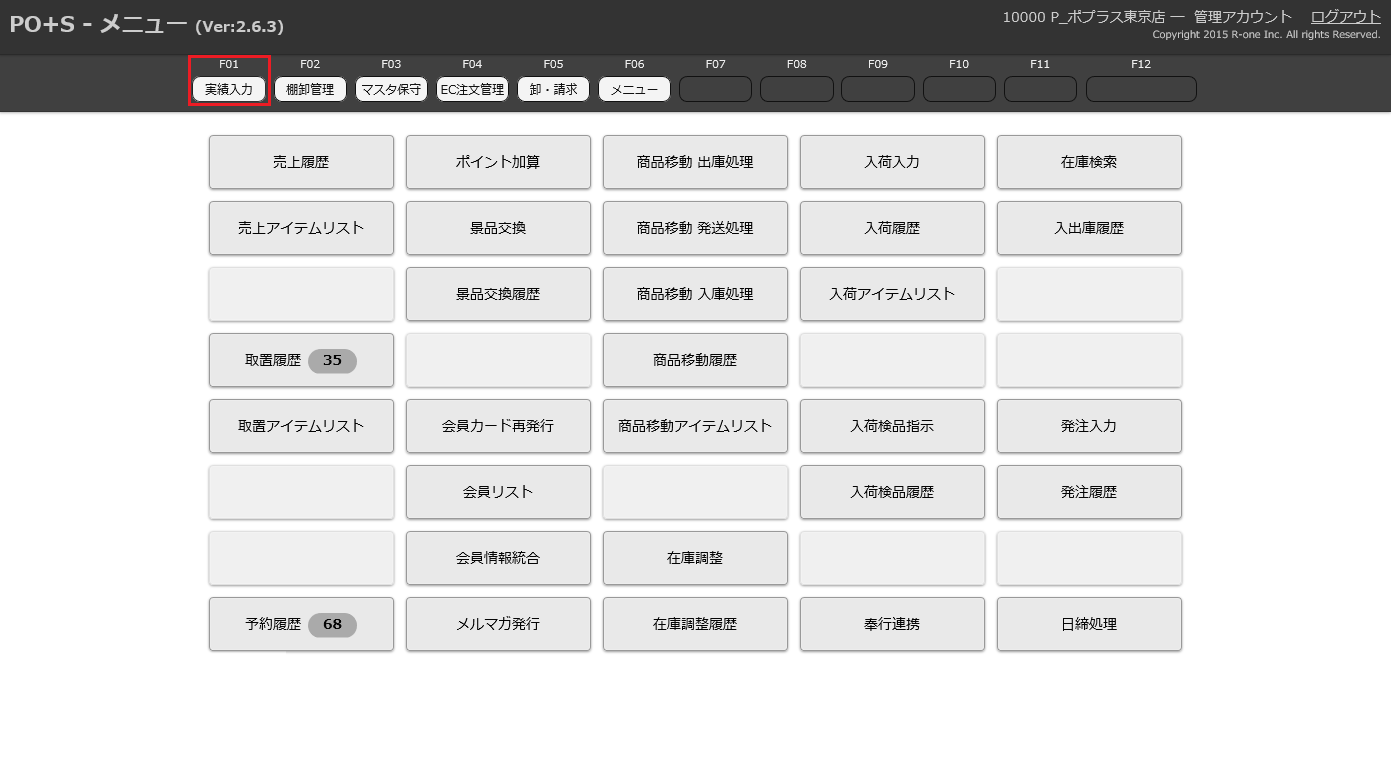
-
メニュー画面一覧から「商品移動 出庫処理」を選択します。
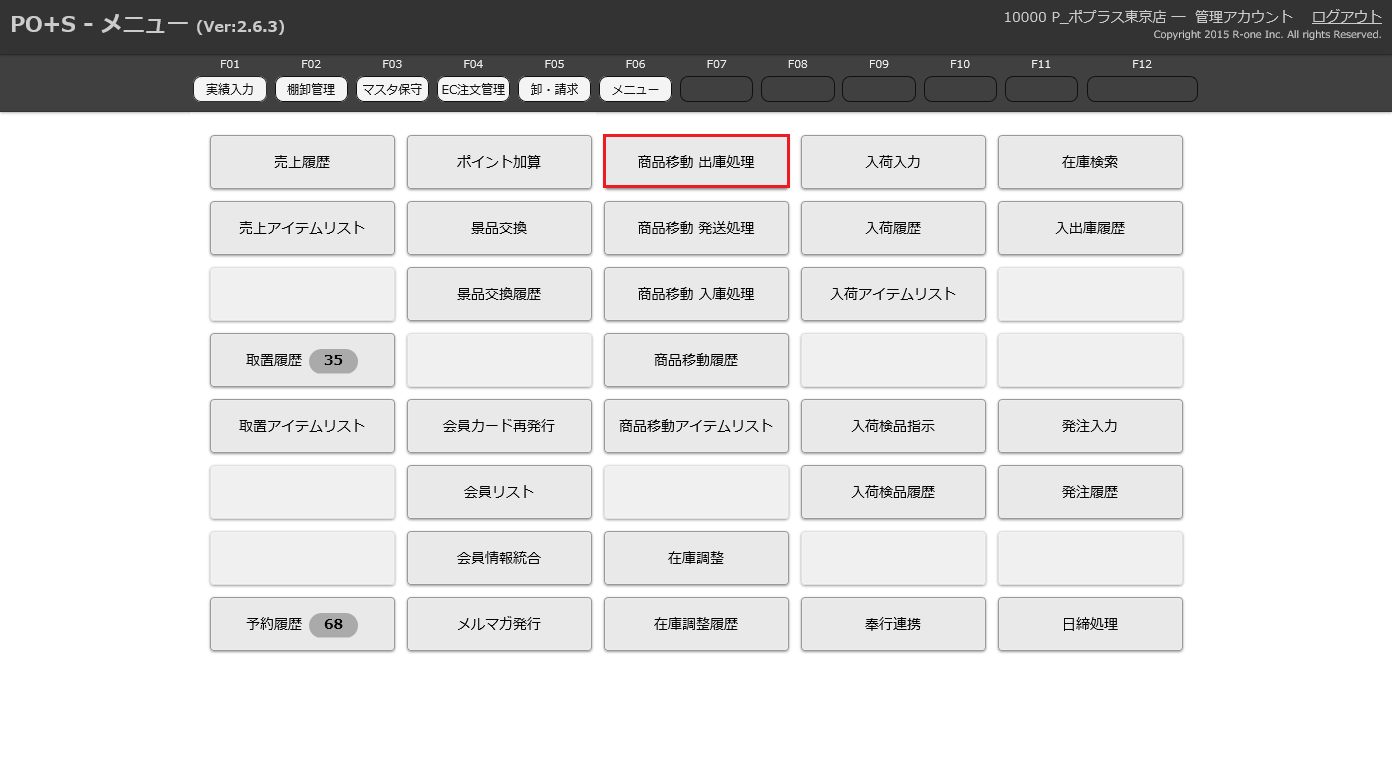
-
出庫処理画面を開くと伝票ID、入力日は本日の日付けで自動入力されます。
新規に出庫処理を行う場合、まず担当者を入力します。
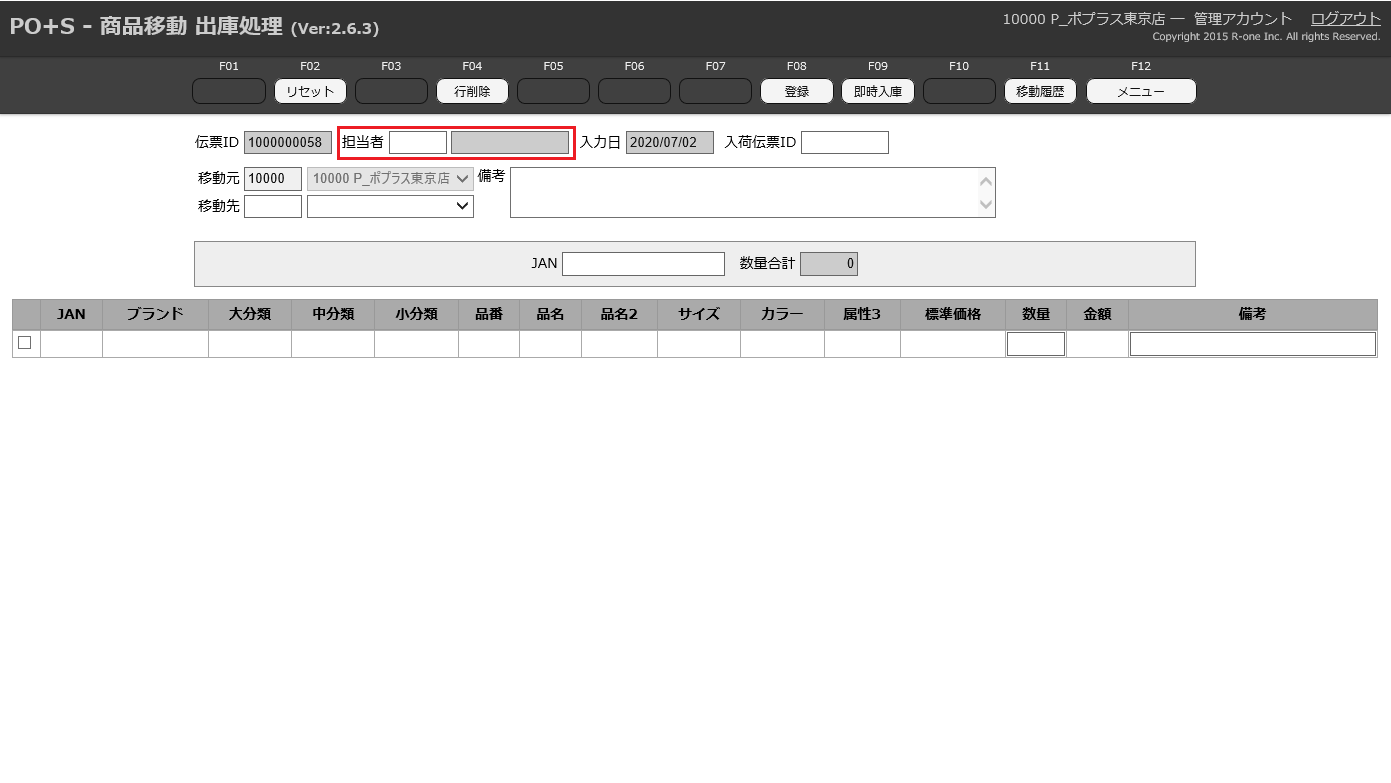
-
続いて移動先を指定します。移動先の選択ボックスには移動先店舗候補一覧が表示されるので、任意に店舗を選択します。
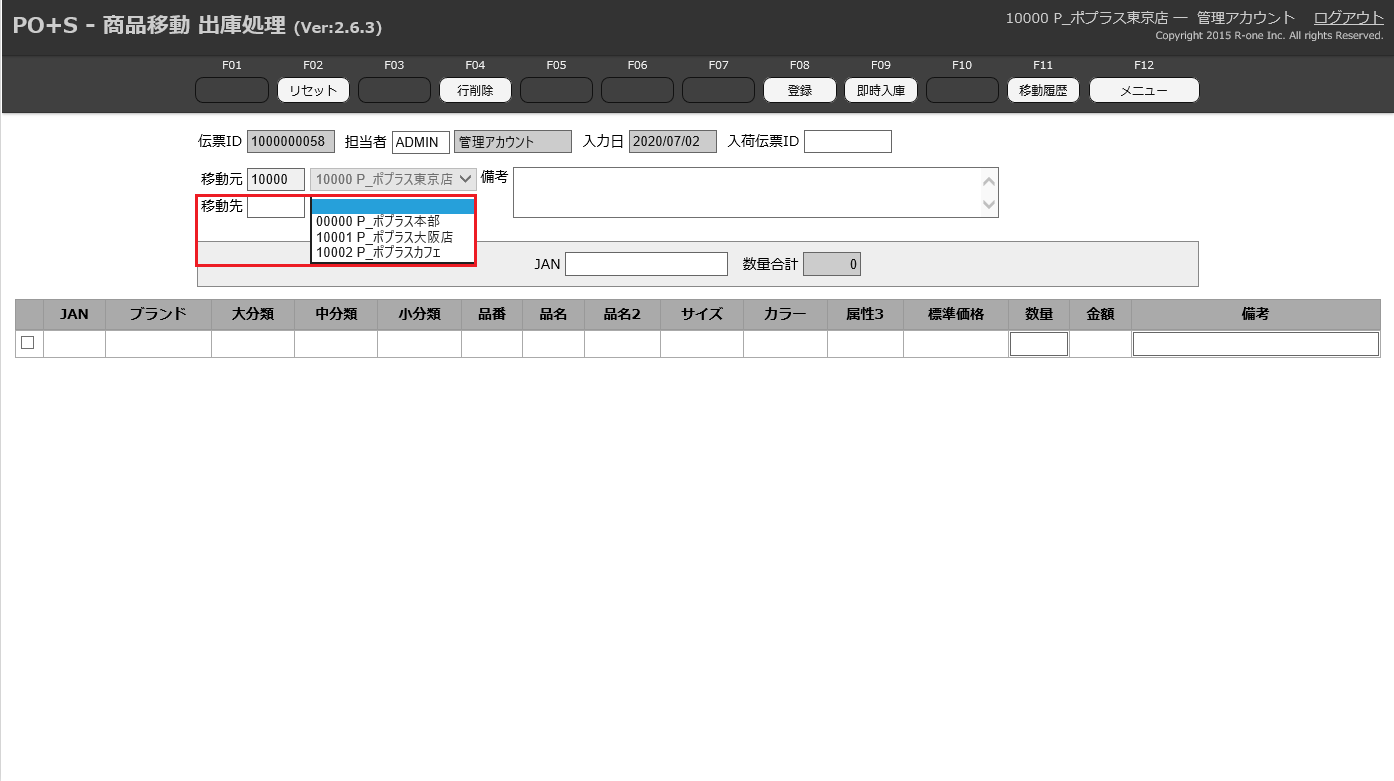
-
出庫処理をする商品のJANコードを入力します。JANコードはバーコード入力も可能です。
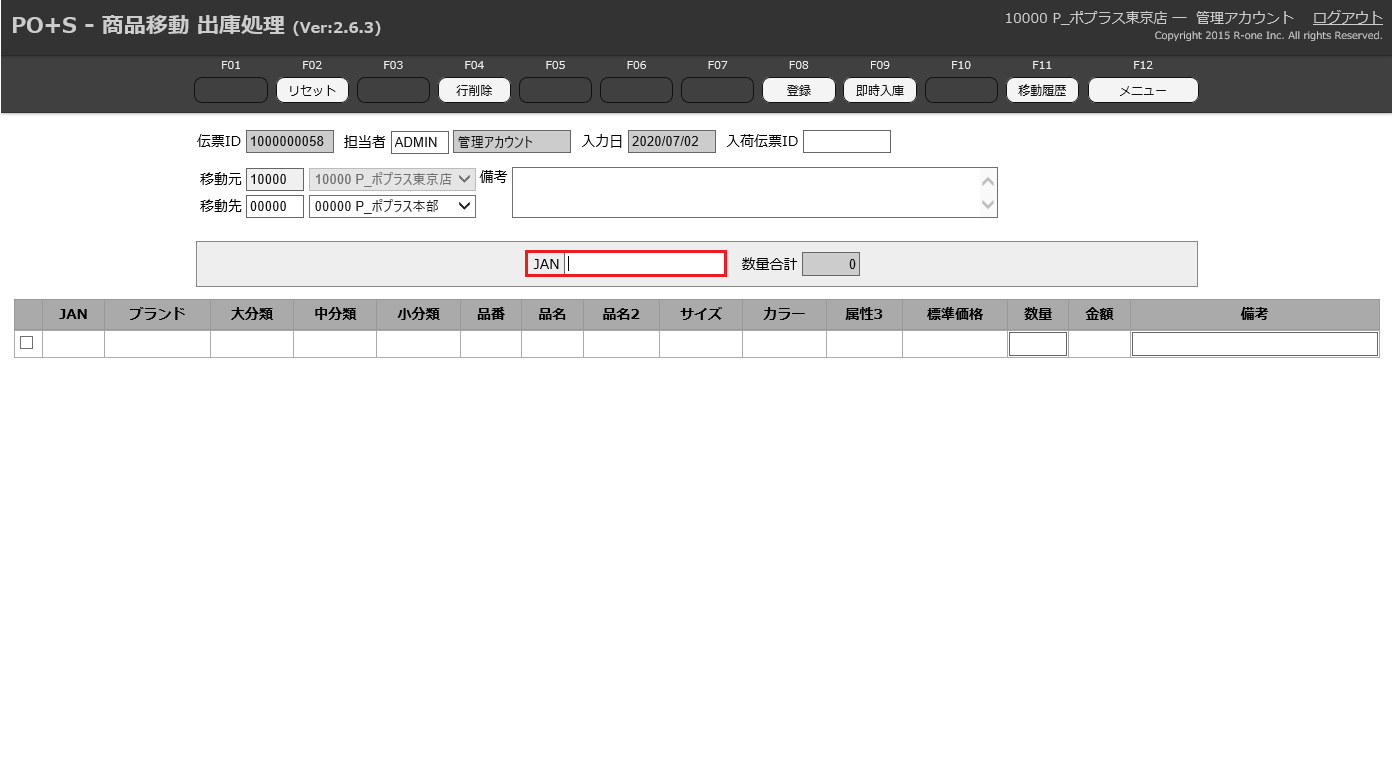 また、削除したい商品にチェックをいれ、「行削除」を選択するとその行を削除することができます。
また、削除したい商品にチェックをいれ、「行削除」を選択するとその行を削除することができます。
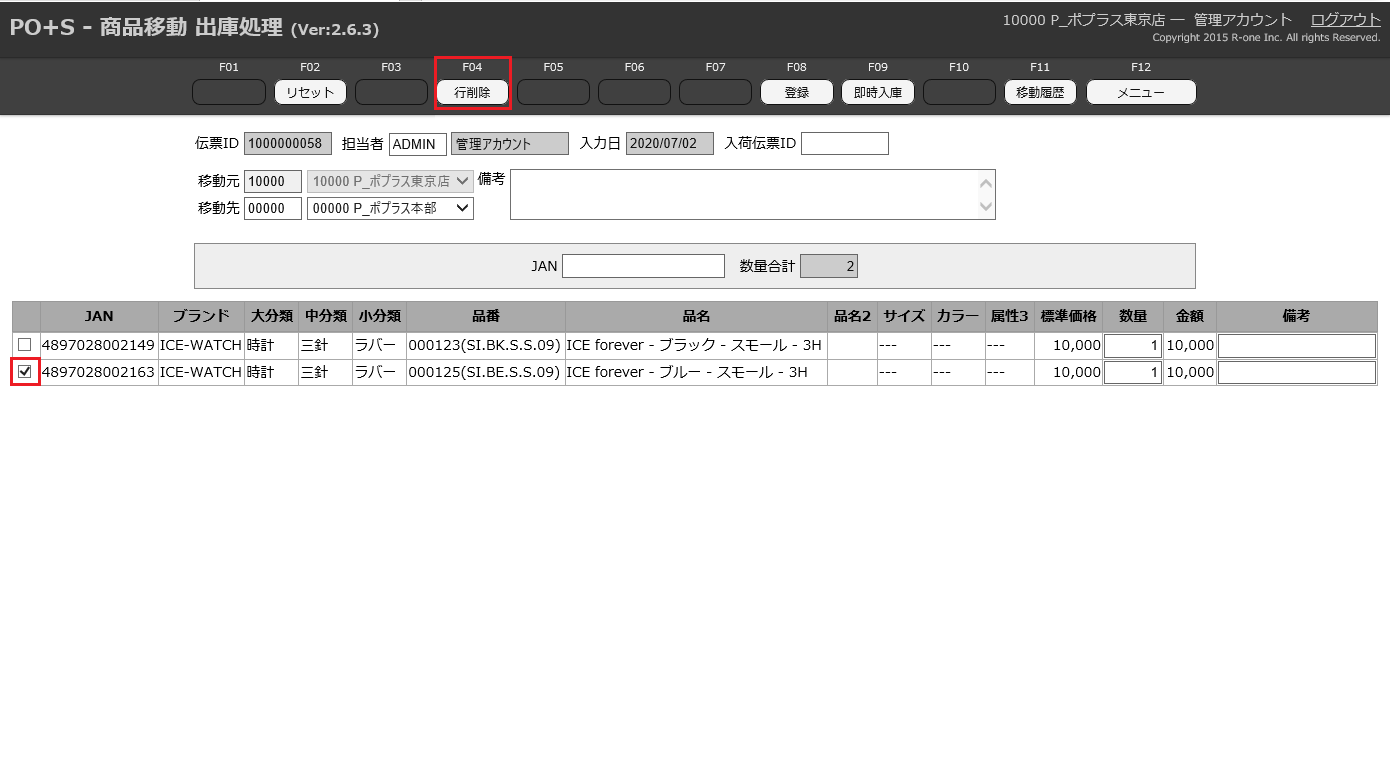
-
商品の入力後、数量を入力します。また、このとき入力された商品が「在庫数<出庫数」の場合、数量の背景は赤く表示され、入力者に注意を促します。在庫数を確認の上、出庫処理を行ってください。
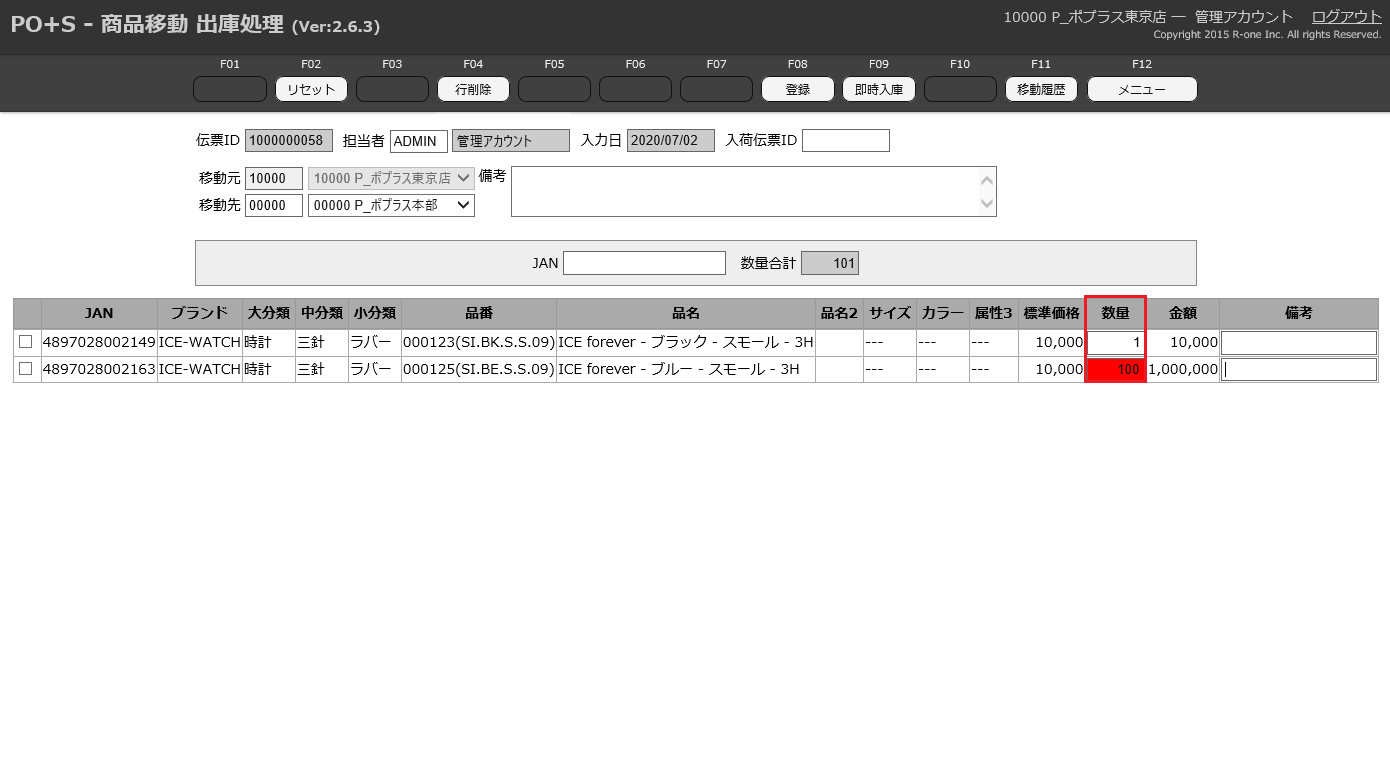
-
最後に、備考がある場合は入力します。「全体に対する備考」は商品移動伝票に記載されますが、「各商品に対する備考」は商品移動伝票には記載されません。
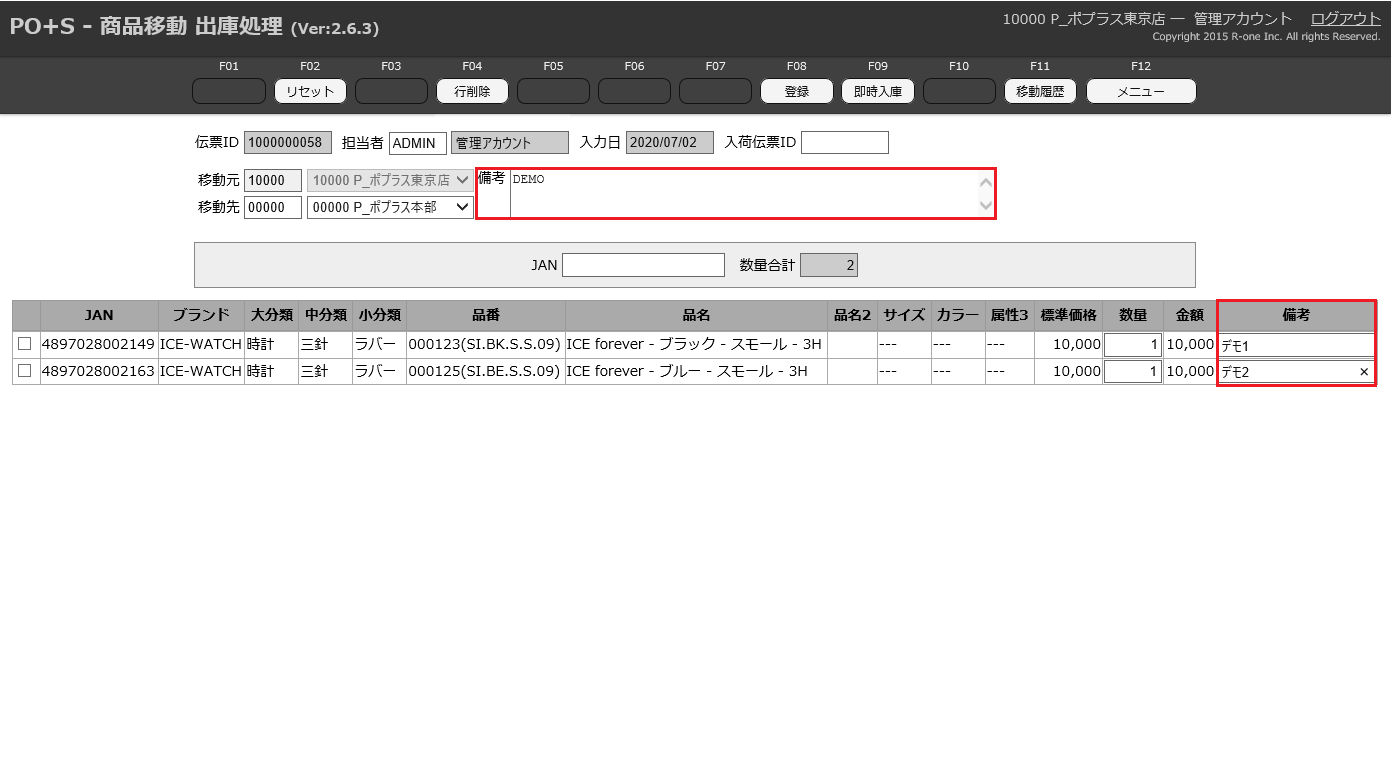 <例>全体に対する備考
<例>全体に対する備考
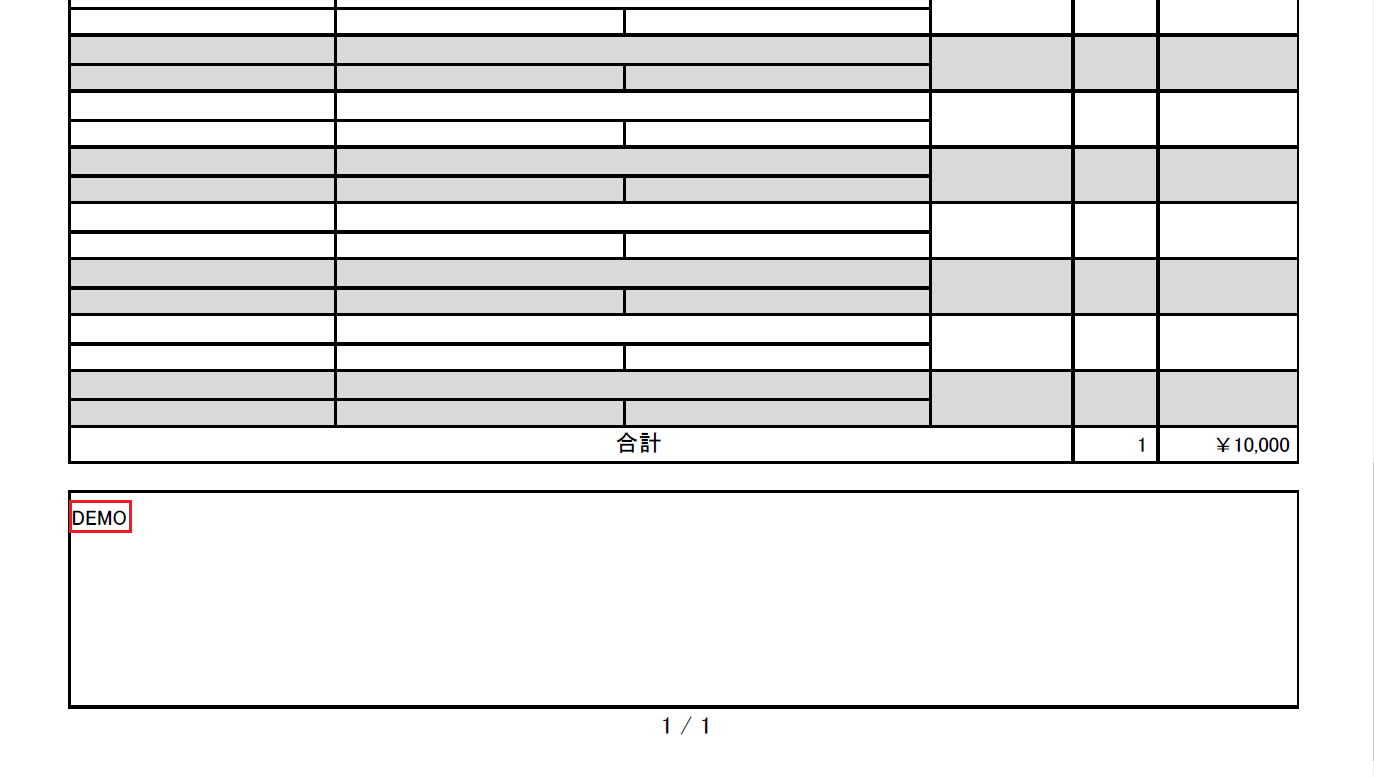 <例>各商品に対する備考 ※システム画面上にのみ表示
<例>各商品に対する備考 ※システム画面上にのみ表示
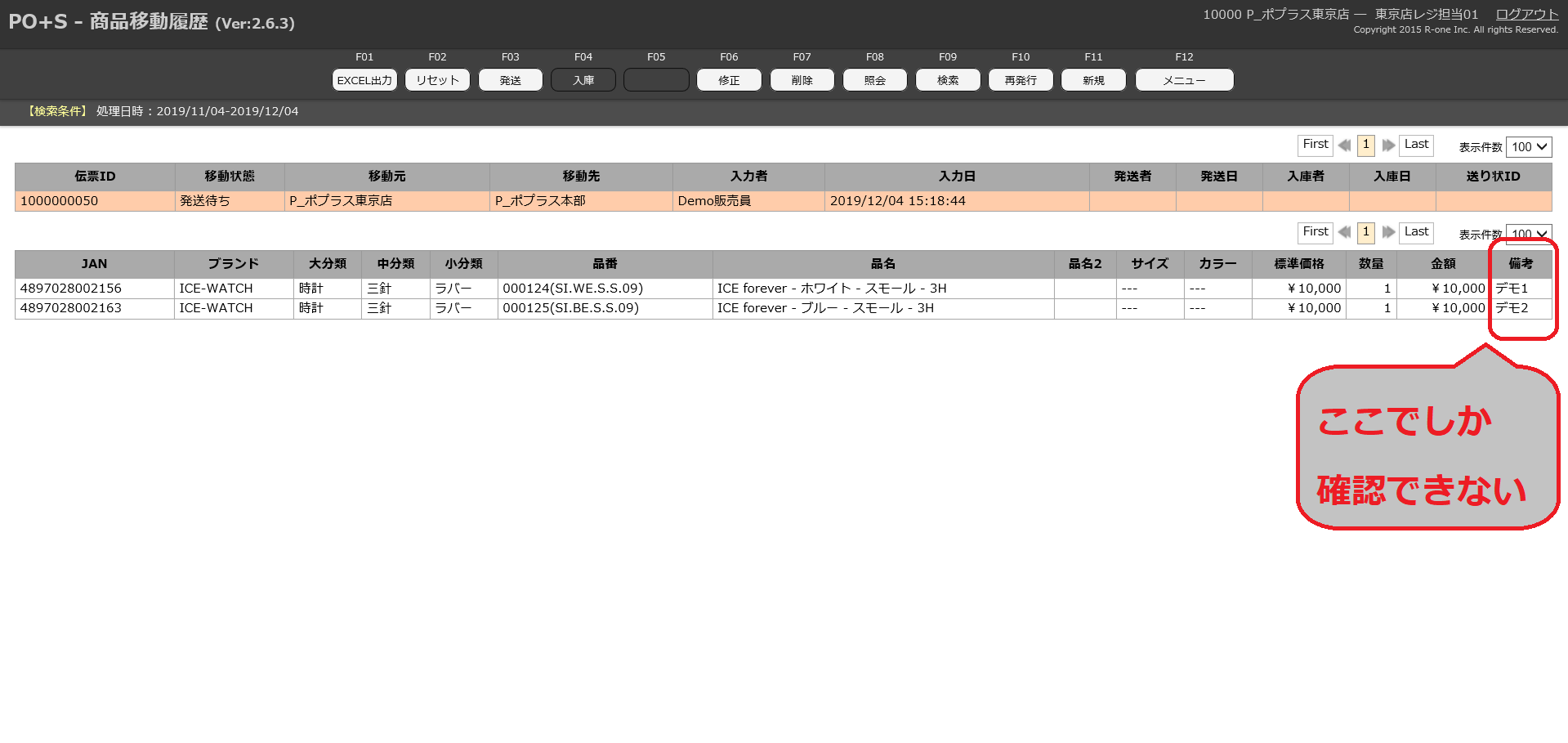
-
全ての入力終了後、メニューキーの「登録」を選択します。
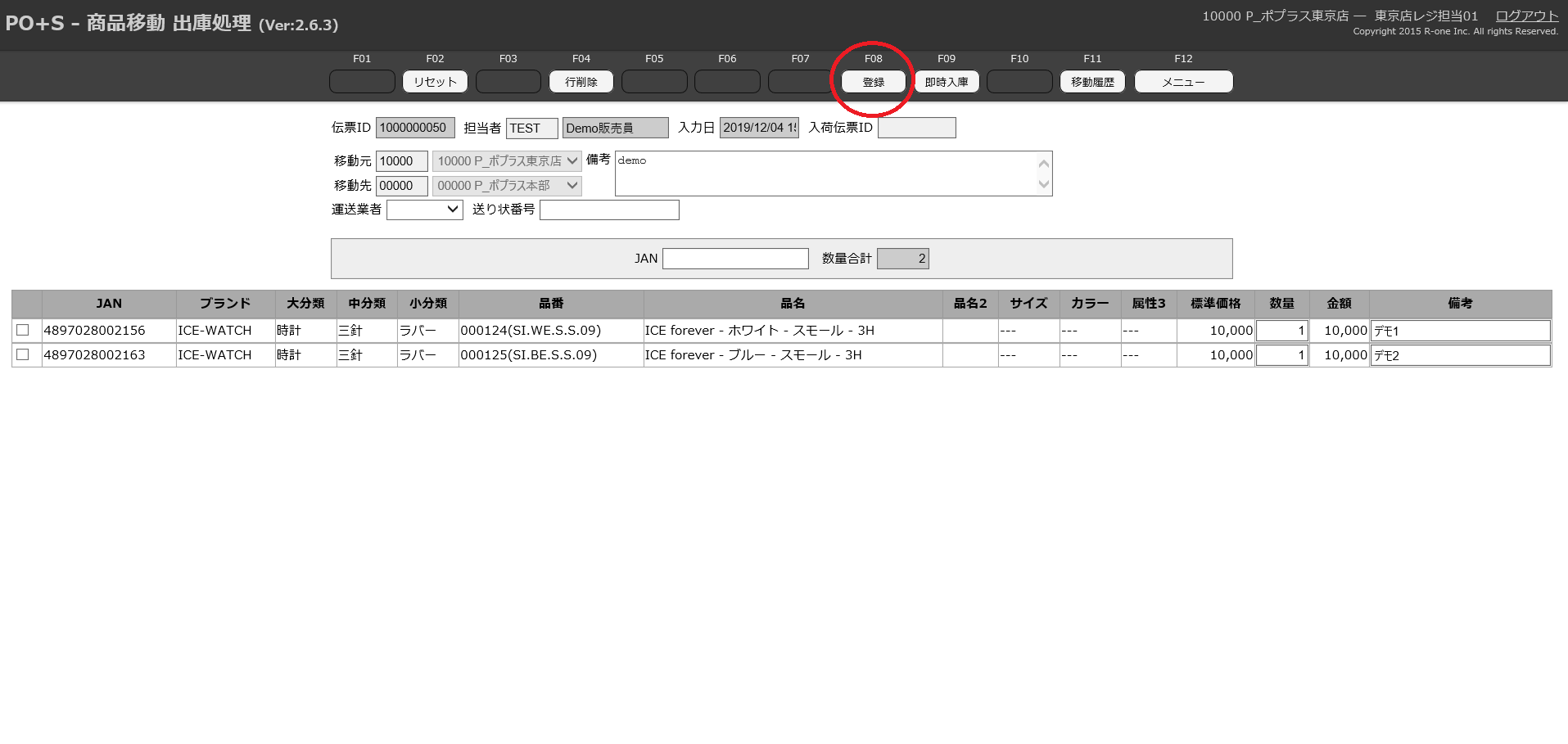
-
データ登録が完了すると、別のタブで商品移動伝票がPDFファイルで表示されます。商品伝票を印刷したい場合等は、このPDFファイルから操作することが可能です。
レジシステムの拡張機能からこの操作を行っている場合は、PDFファイルの保存場所を指定するよう求められます。商品伝票は自動で開きませんので、指定したファイルの保存先から、操作を行ってください。
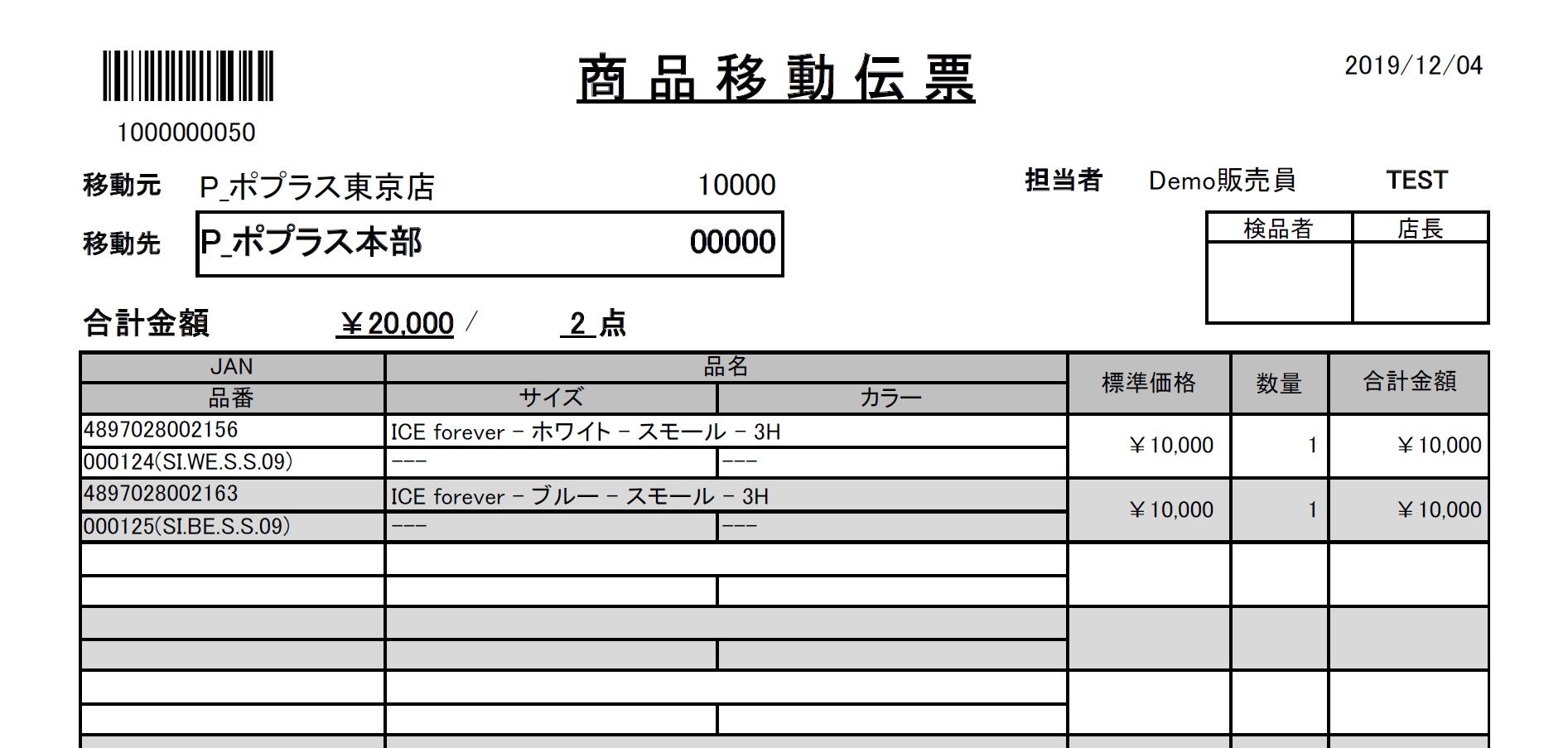
-
以上で出庫処理操作は終了です。
即時入庫
-
即時入庫処理が許可されている場合、即時入庫ボタンが選択可能になります。出庫手順は通常の出庫方法とほとんど変わりませんが、「登録」の代わりに「即時入庫」を選択します。
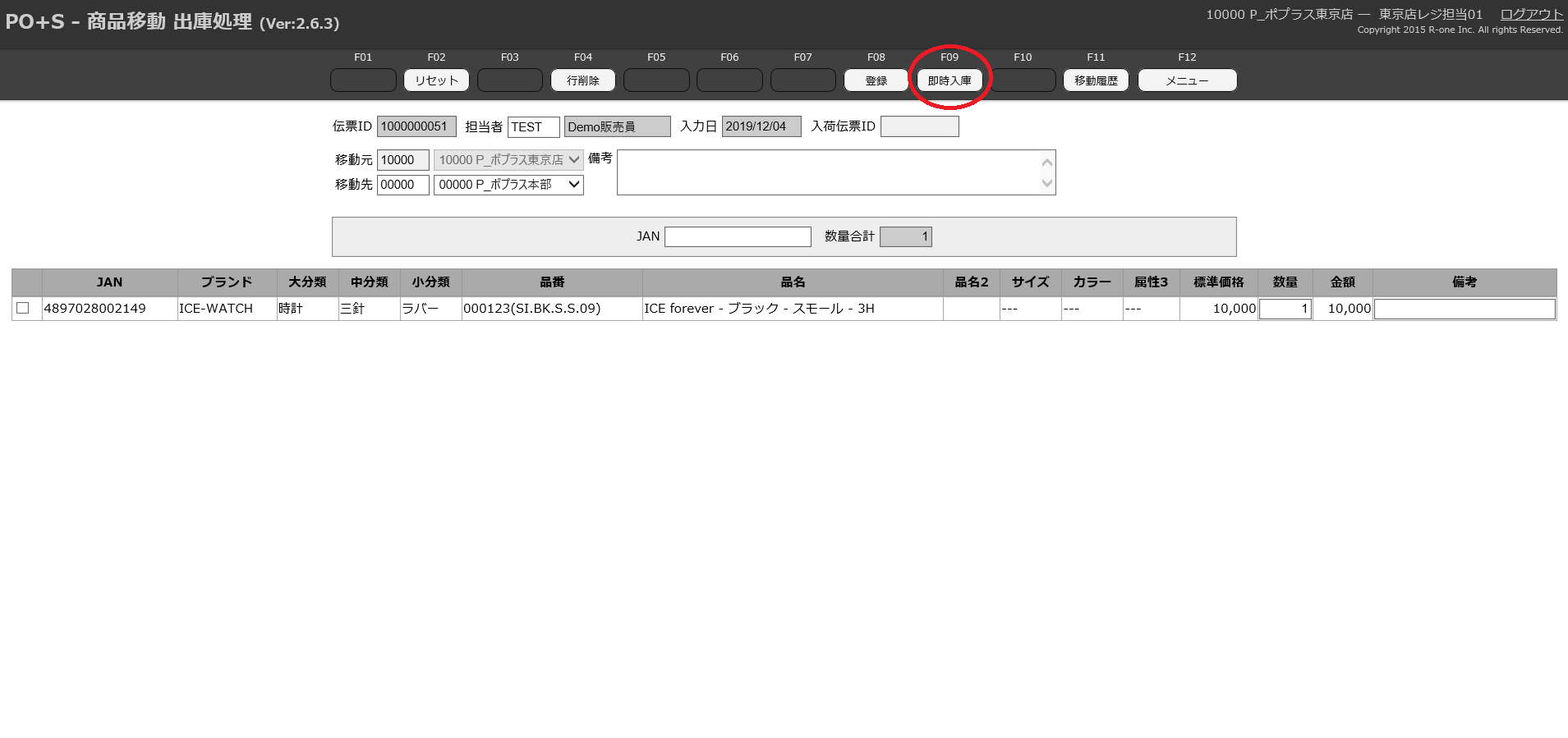
-
即時入庫処理すると、発送・入庫処理を行わずとも移動元・移動先の在庫が変動します。即時入庫フラグは店舗マスタから変更することが可能です。